JMeter 设置请求头信息的详细步骤
- 📢专注于分享软件测试干货内容,欢迎点赞 👍 收藏 ?留言 📝 如有错误敬请指正!
- 📢交流讨论:欢迎加入我们一起学习!
- 📢资源分享:耗时200+小时精选的「软件测试」资料包
- 📢 软件测试学习教程推荐:火遍全网的《软件测试》教程

在使用 JMeter 的过程中,我们会遇到需要设置请求头信息的场景。比如:
POST 传过去的 Body 数据是 json 格式的。需要填添加头信息:Content-Type:application/json。
在 header 中用 token 来传用户的认证信息。
下面,来具体介绍下 JMeter 设置 HTTP 请求头的方法。
1 添加请求头
右击 HTTP 请求并选择:添加 > 配置元件 > HTTP 信息头管理。
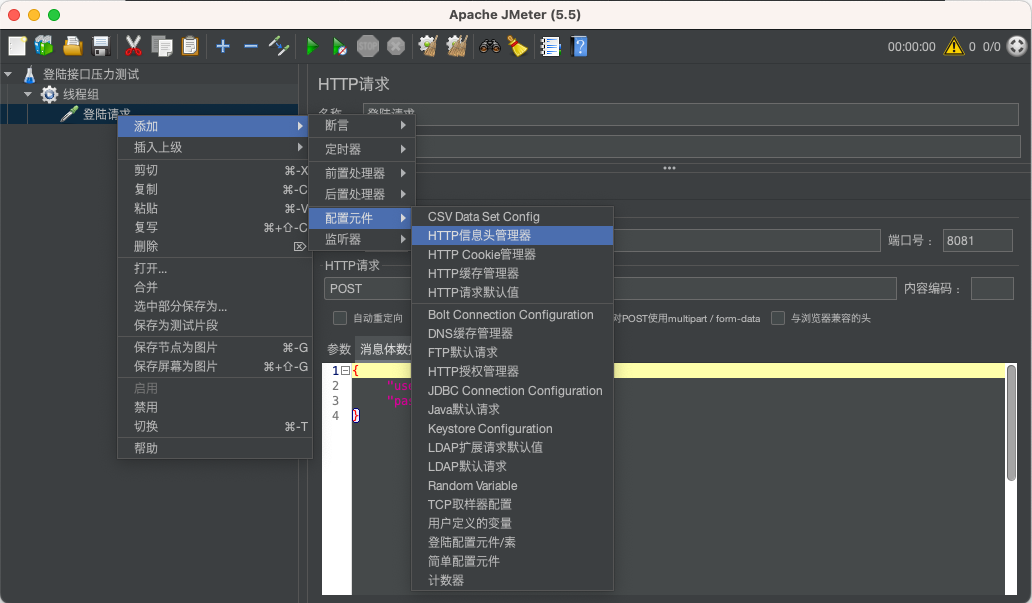
点击底部的 “添加” 按钮添加头信息,并输入头的名称和值。
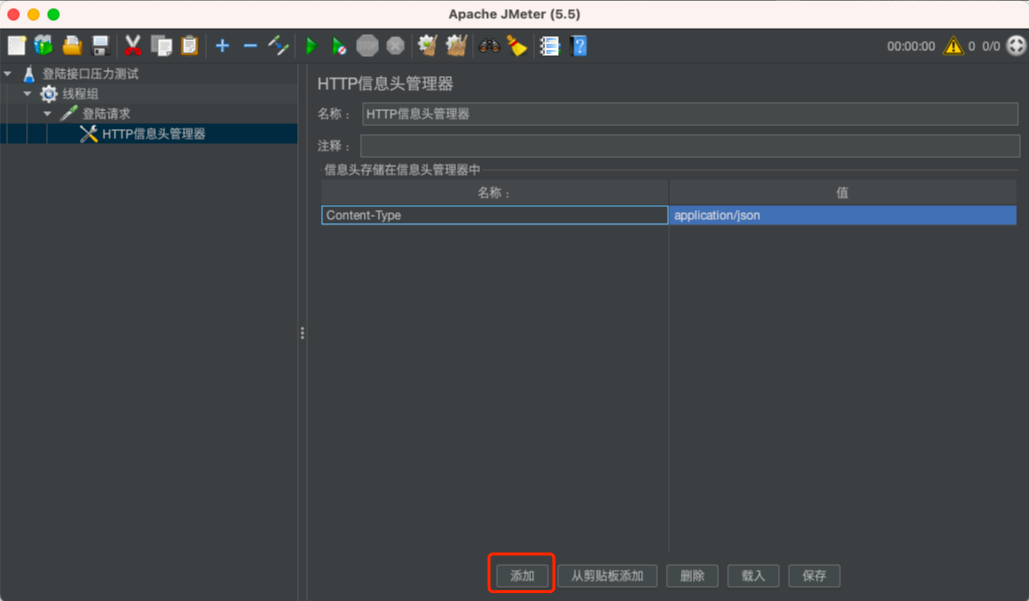
2 修改请求头
双击要修改的请求头的名称或值,就可以进入编辑状态。输入框失去焦点会自动保存。
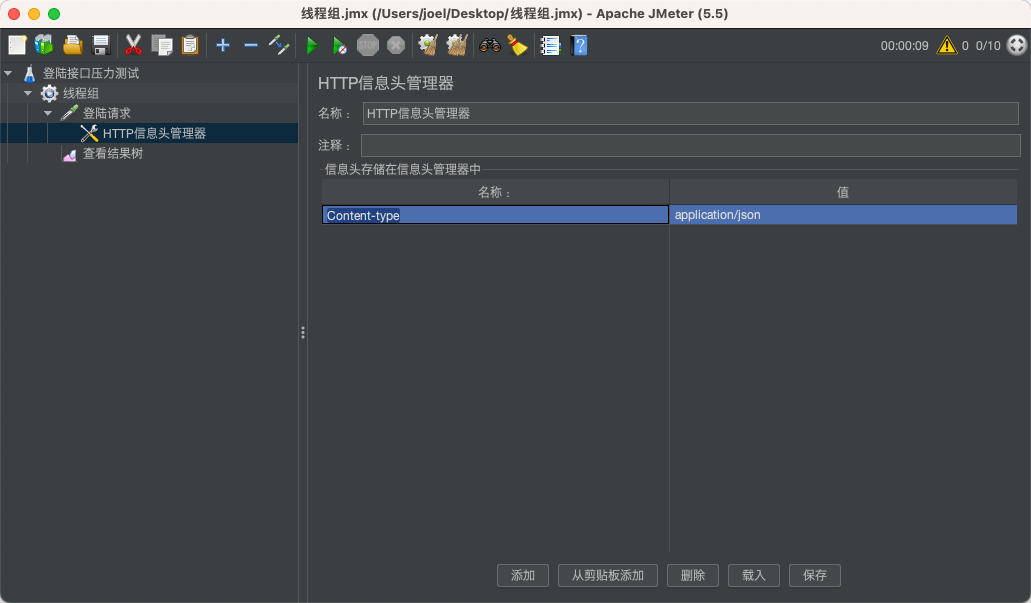
3 添加测试
我们添加 “查看结果树” 点监听器来查看头信息是否添加上。右键单击线程组并选择:添加 > 监视器 > 查看结果树。
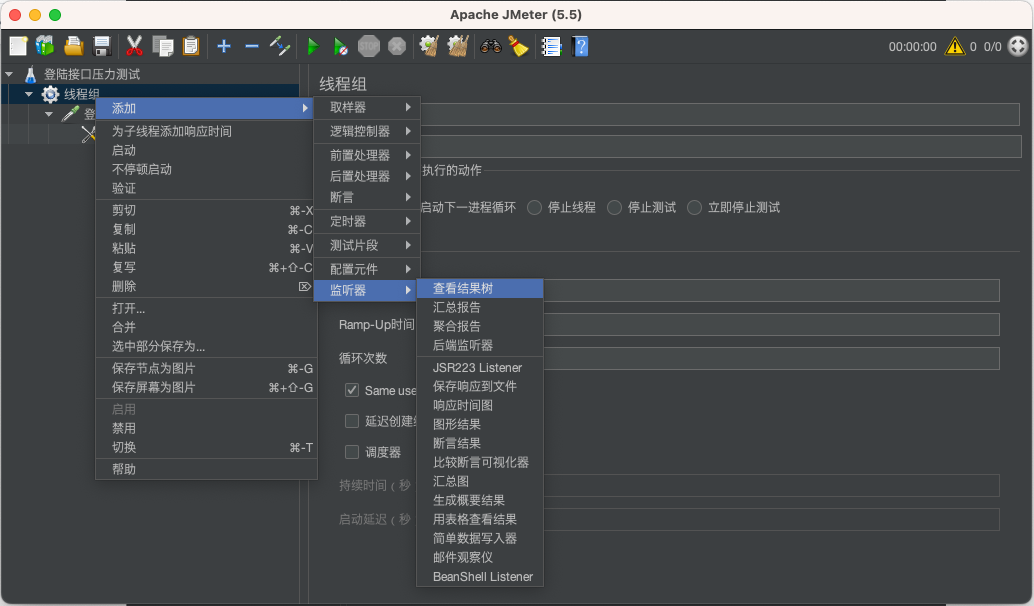
4 运行测试
单击工具栏中的“运行”按钮来运行测试。测试结果将显示在“查看结果树”的监听器中。
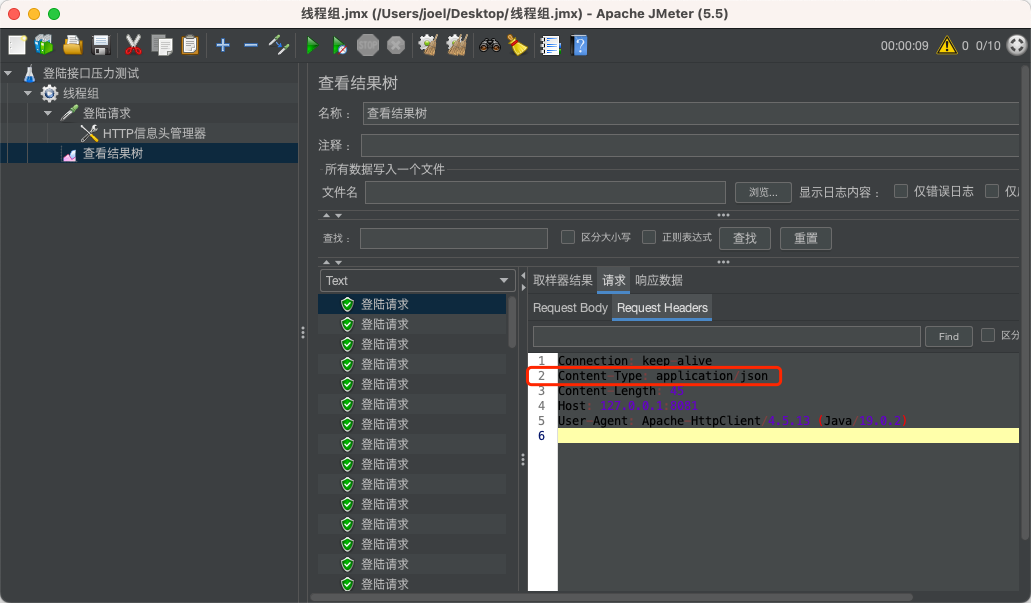
从上图中我们可以看到,我们创建的请求头Content-Type:application/json 加上了。
我们可以感觉到:使用 JMeter 比较繁琐。创建 HTTP 接口,设置 HTTP 请求头,接口调用,查看接口返回结果,要在 4 个不同的窗口中切换。在这里,我强烈推荐 Apifox。使用 Apifox 来做同样的任务非常方便:在一个页面就能搞定接口的创建,设置请求头,调用和查看结果。
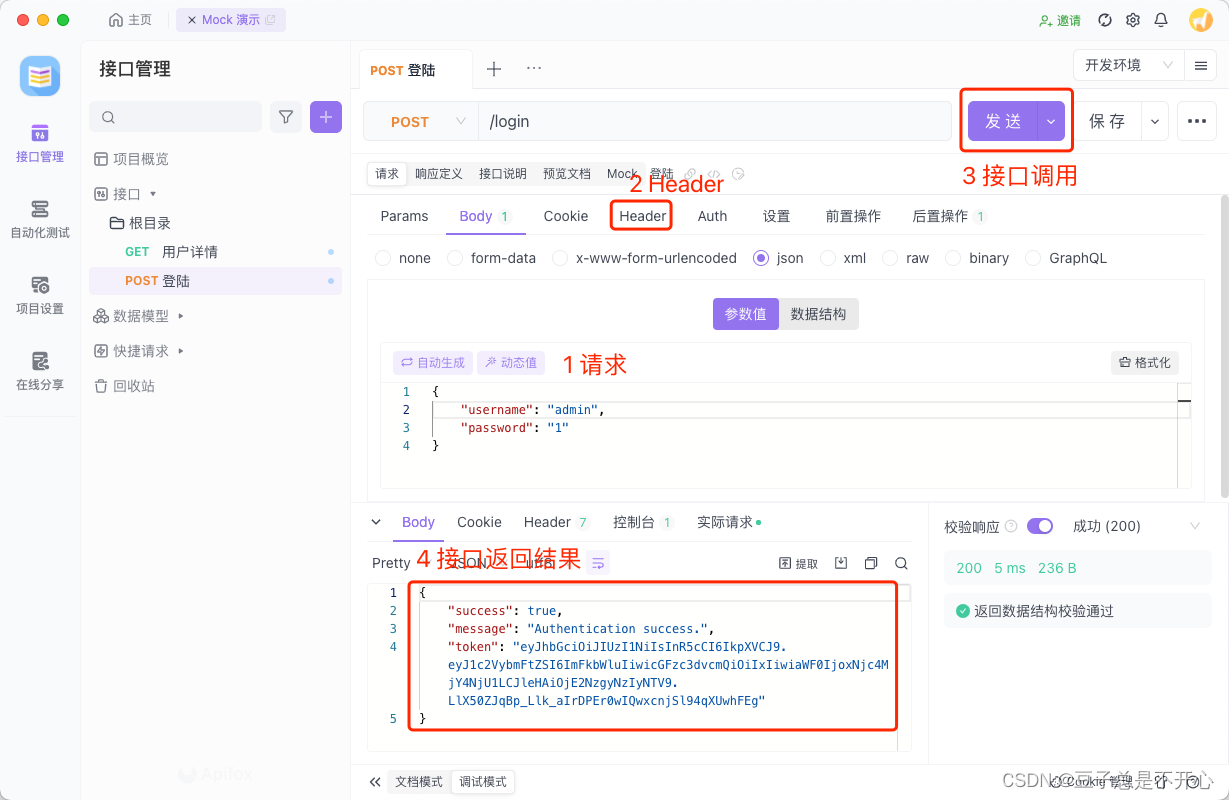
想要全面提升 API 开发与测试效率,就用 Apifox。?
最后我邀请你进入我们的软件测试学习交流群:785128166, 大家可以一起探讨交流软件测试,共同学习软件测试技术、面试等软件测试方方面面,还会有免费直播课,收获更多测试技巧,我们一起进阶Python自动化测试/测试开发,走向高薪之路
感谢每一个认真阅读我文章的人,看着粉丝一路的上涨和关注,礼尚往来总是要有的,虽然不是什么很值钱的东西,如果你用得到的话可以直接拿走:
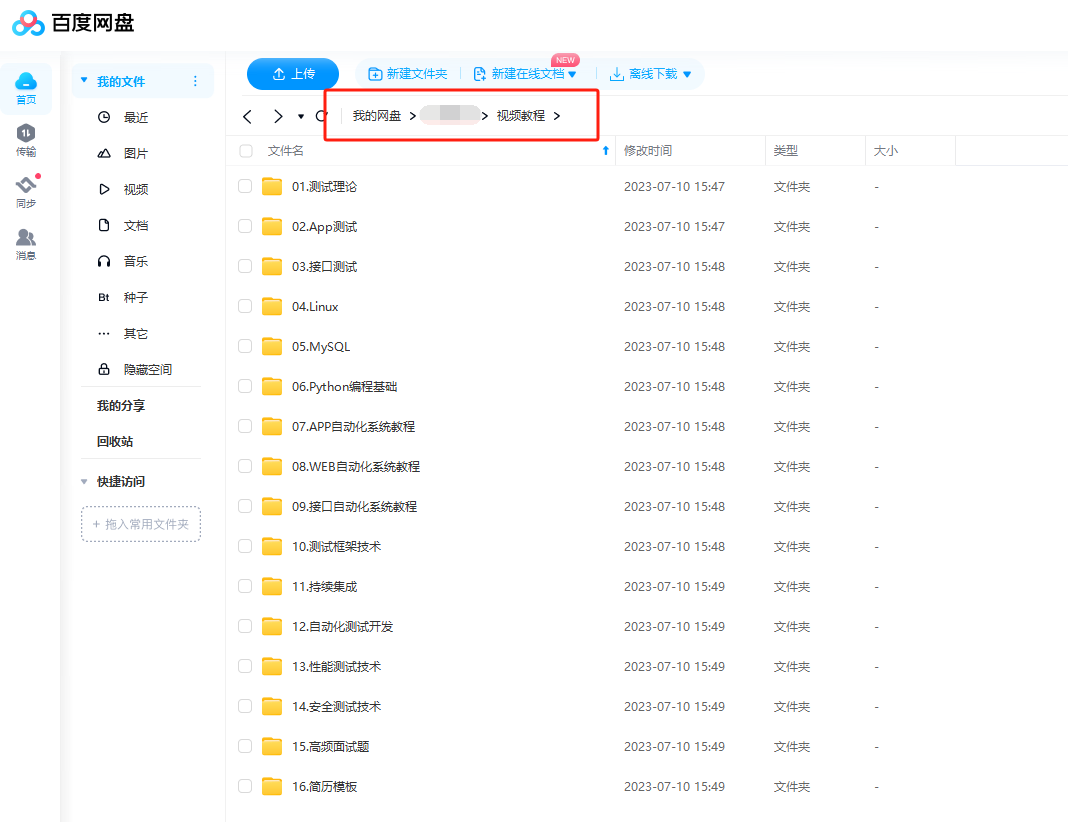 ?
?
这些资料,对于从事【软件测试】的朋友来说应该是最全面最完整的备战仓库,这个仓库也陪伴我走过了最艰难的路程,希望也能帮助到你!
关注【公众号:豆子熊】免费领取!
本文来自互联网用户投稿,该文观点仅代表作者本人,不代表本站立场。本站仅提供信息存储空间服务,不拥有所有权,不承担相关法律责任。 如若内容造成侵权/违法违规/事实不符,请联系我的编程经验分享网邮箱:veading@qq.com进行投诉反馈,一经查实,立即删除!